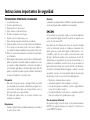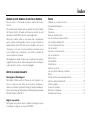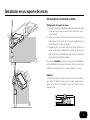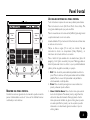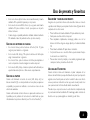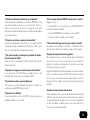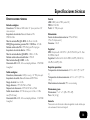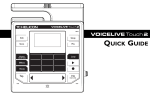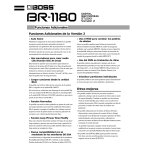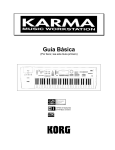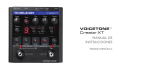Download PUESTA EN MARCHA - TC
Transcript
INPUT Edit Setup Store Mix Home Loop Hold for Genre Effects Voices Tap Hit Hold for Talk Puesta en Marcha Instrucciones importantes de seguridad Instrucciones importantes de seguridad Lea estas instrucciones. Conserve estas instrucciones. Preste atención a todos los avisos. Siga lo indicado en estas instrucciones. No utilice este aparato cerca del agua. Límpielo solo con un trapo suave y seco. Nunca obstruya ninguna de las aberturas de ventilación. Instale este aparato solo de acuerdo a las instrucciones del fabricante. No lo coloque cerca de fuentes de calor como hornos, radiadores u otros aparatos (incluyendo amplificadores) que puedan producir calor. 10. Utilice solo accesorios/complementos que hayan sido especificados por el fabricante. 11. Dirija cualquier posible reparación al servicio técnico oficial. Este aparato debería ser reparado si ha resultado dañado de cualquier forma, como por ejemplo si el cable de alimentación o el enchufe se han dañado, si se ha derramado algún líquido o introducido algún objeto dentro del aparato, si el aparato ha quedado expuesto a la lluvia o la humedad, si no funciona normalmente, o si ha caído al suelo. 1. 2. 3. 4. 5. 6. 7. 8. 9. Precaución! • Para reducir el riesgo de incendios o descargas eléctricas, no permita que este aparato quede expuesto a salpicaduras y asegúrese de no colocar sobre él ningún objeto que contenga líquidos, como un jarrón, para evitar que se pueda derramar. • No instale este aparato dentro de un espacio confinado, como encastrado en una librería. Reparaciones • Cualquier reparación debe ser realizada únicamente por personal de un servicio técnico oficial. Atención Le advertimos que cualquier cambio o modificación no aprobado expresamente en este manual puede anular su autorización a usar este aparato. EMC/EMI Se ha verificado que este aparato cumple con los límites establecidos para los dispositivos digitales de clase B, de acuerdo a lo expuesto en la sección 15 de las normas FCC. Estos límites han sido diseñados para ofrecer una protección razonable contra las interferencias molestas en instalaciones residenciales. Este aparato genera, usa y puede emitir energía de radiofrecuencias y, si no es instalado y usado tal como se indica en estas instrucciones, puede dar lugar a interferencias molestas en las comunicaciones de radio. No obstante, tampoco hay garantías de que este tipo de interferencias no se produzcan en una instalación concreta. En el caso de que este aparato dé lugar a interferencias molestas en la recepción de la radio o la televisión (lo cual podrá ser determinado fácilmente apagando y volviendo a encender este aparato), el usuario será el responsable de tratar de solucionar estas interferencias por medio de una o más de las medidas siguientes: • Reorientar o reubicar la antena receptora. • Aumentar la separación entre este aparato y el receptor. • Conectar este aparato a una salida de corriente o regleta distinta a la que esté conectado el receptor. • Consultar al distribuidor, servicio técnico o especialista en radio/TV para que le indiquen otros posibles pasos a seguir. Para los usuarios de Canadá: Este dispositivo digital de clase B cumple con la normativa canadiense ICES-003. Cet appareil numérique de la classe B est conforme à la norme NMB-003 du Canada. Índice Acerca de este manual de puesta en marcha Esta es la versión 1.0 del manual de puesta en marcha del VoiceLive Touch 2. Este manual ha sido diseñado para que aprenda las funciones básicas del VoiceLive Touch 2. El manual de instrucciones completo solo está disponible en formato PDF a través de nuestra página web. Para sacar el máximo partido a este manual, léalo completamente para no perderse nada importante. Una vez que haya conectado los aparatos externos (micros, PA, etc.) tal como describimos en la sección “Conexiones”, en el resto de secciones partiremos de la base de que ya ha conectado todo correctamente y que ha leído y entendido las secciones anteriores del manual. Para descargarse el manual de instrucciones completo así como para ver la garantía de este producto, visite la web www.tc-helicon.com/support y elija su producto concreto en el menú desplegable. Antes de seguir adelante Descárguese el VoiceSupport Para instalar la última versión de firmware de este dispositivo y ver trucos y consejos, así como vídeos de este producto, descárguese e instale en su ordenador el software VoiceSupport desde la web www.tchelicon.com/voicesupport. El VoiceSupport está disponible para sistemas Microsoft Windows y Mac OS X. Registre su producto Para registrar este producto usando el software VoiceSupport, ejecute el VoiceSupport y haga clic en el botón ACCOUNT. Índice Instalación en un soporte de micro. . . . . . . . . . . . . . . . . . . . . . . . . . . . . . 1 El programa VoiceSupport. . . . . . . . . . . . . . . . . . . . . . . . . . . . . . . . . . . . . . 2 Arranque. . . . . . . . . . . . . . . . . . . . . . . . . . . . . . . . . . . . . . . . . . . . . . . . . . . . 2 Conexiones. . . . . . . . . . . . . . . . . . . . . . . . . . . . . . . . . . . . . . . . . . . . . . . . . . 3 Resumen del panel frontal. . . . . . . . . . . . . . . . . . . . . . . . . . . . . . . . . . . . . . 4 Uso de los botones del panel frontal. . . . . . . . . . . . . . . . . . . . . . . . . . . . . 4 Uso de la barra deslizante FX. . . . . . . . . . . . . . . . . . . . . . . . . . . . . . . . . . . 5 Uso de los botones de flecha. . . . . . . . . . . . . . . . . . . . . . . . . . . . . . . . . . . 6 Uso de la matriz. . . . . . . . . . . . . . . . . . . . . . . . . . . . . . . . . . . . . . . . . . . . . . 6 Selección y escucha de presets. . . . . . . . . . . . . . . . . . . . . . . . . . . . . . . . . . 6 Uso de los Favoritos. . . . . . . . . . . . . . . . . . . . . . . . . . . . . . . . . . . . . . . . . . . 6 Efectos y Voces. . . . . . . . . . . . . . . . . . . . . . . . . . . . . . . . . . . . . . . . . . . . . . . 7 El botón Effects. . . . . . . . . . . . . . . . . . . . . . . . . . . . . . . . . . . . . . . . . . . . . . . 7 El botón Voices. . . . . . . . . . . . . . . . . . . . . . . . . . . . . . . . . . . . . . . . . . . . . . . 7 Edición de un preset. . . . . . . . . . . . . . . . . . . . . . . . . . . . . . . . . . . . . . . . . . . 7 Uso de los efectos Harmony y Hardtune. . . . . . . . . . . . . . . . . . . . . . . . . 8 Bucles. . . . . . . . . . . . . . . . . . . . . . . . . . . . . . . . . . . . . . . . . . . . . . . . . . . . . . . 9 Tutorial de las funciones avanzadas de bucle . . . . . . . . . . . . . . . . . . . . . . 9 Efectos de la barra deslizante FX. . . . . . . . . . . . . . . . . . . . . . . . . . . . . . . 10 Efectos de guitarra. . . . . . . . . . . . . . . . . . . . . . . . . . . . . . . . . . . . . . . . . . . 11 Accesorios opcionales. . . . . . . . . . . . . . . . . . . . . . . . . . . . . . . . . . . . . . . . 11 Resolución de problemas. . . . . . . . . . . . . . . . . . . . . . . . . . . . . . . . . . . . . . 12 Especificaciones técnicas. . . . . . . . . . . . . . . . . . . . . . . . . . . . . . . . . . . . . . . 14 Instalación en un soporte de micro Instalación en un soporte de micro Configuración del soporte de micro 1. Sin cables conectados a este aparato, sujételo por ambos lados hasta que la parte superior impresa quede mirando hacia usted y más o menos nivelada. 2. Deslice el VoiceLive Touch 2 hacia la izquierda de forma que la barra superior de su soporte de micro quede enganchada por la ranura inferior del producto (vea Figura 1). 3. Lentamente, pero con firmeza, baje la parte frontal hasta que la ranura serrada sujete completamente la barra del soporte (vea Figura 2). Al principio observará una cierta resistencia y después la ranura quedará perfectamente ajustada. El proceso de extracción es el mismo pero al revés: tire hacia arriba de la parte frontal hasta que se suelte del soporte y deslícelo a la derecha. El diámetro del soporte de micro no debería superar los 16,5 mm. Cableado La ranura horizontal de montaje de VoiceLive Touch 2 sirve también para sujetar los cables. Tal como puede ver abajo, puede pasar los cables por la ranura. Use el latiguillo incluido para sujetar todos los cables al soporte. 1 VoiceSupport y arranque El programa VoiceSupport Uso del VoiceSupport El programa VoiceSupport es la puerta de acceso a todo el potencial de su producto TC-Helicon, y a la vez hace que su producto pueda crecer con actualizaciones de firmware con nuevas funciones. El programa VoiceSupport incluye: • Gestión de presets y copias de seguridad con el sencillo interface de tipo “arrastrar y soltar” • Acceso a actualizaciones de firmware y nuevas funciones • Vídeos, perfiles de músicos, consejos y trucos • Registro de su producto. Descarga y ejecución del programa VoiceSupport 1. Descargue el software VoiceSupport a su ordenador desde la página web www.tc-helicon.com/voicesupport. 2. Instale el VoiceSupport en su ordenador. 3. Conecte su producto TC-Helicon al ordenador vía USB. Arranque • • • • • • • • • Conecte el adaptador a una salida de corriente y a esta unidad. Gire el control Mic Gain a su tope izquierdo. Conecte un micrófono en la toma Mic In. Conecte unos auriculares o un sistema PA (¡pero reduzca primero al mínimo el volumen del sistema PA!). Mantenga pulsado durante un momento el botón Hit para activar el modo Talk (sin efectos). Si ha conectado una guitarra a la entrada Guitar In, en la pantalla aparecerá el afinador. Ajuste el nivel de entrada cantando a través del micro mientras gira el control Mic Gain hacia la derecha hasta que se iluminen fundamentalmente los pilotos INPUT verdes y los naranjas (centrales) solo lo hagan cuando cante a alto volumen. Pulse sobre el botón Home si es que no estaba ya encendido. Pulse sobre Hit para salir del modo Talk y escuchar los efectos del preset activo. Pulse de nuevo sobre Hit para escuchar la segunda variación (“Hit”) del preset. 4. Ejecute el VoiceSupport. 5. Lea las noticias de actualidad, haga clic en las pestañas e investigue todas las funciones de este programa. 2 Conexiones 3 6 4 1 7 8 5 2 10 9 11 Conexiones 12 1. Mic In: Entrada XLR balanceada y de baja impedancia para su micro. 2. XLR Out: Salida de una señal mono. 3. Grnd: Pulse este botón para anular la toma de tierra para guitarra cuando detecte algún problema de zumbidos. 4. TRS Out: Estas salidas de 6.3 mm emiten la señal principal. Puede ser configuradas a Mono, Dual Mono o Stereo en el menú Setup. 5. Guitar In y Thru: Conecte un cable con clavija de 6.3 mm directamente desde su guitarra a la toma In de alto nivel Z (impedancia). Si utiliza pedales de efectos, debería conectarlos tras el VoiceLive Touch 2. Conecte un cable con clavija de 6.3 mm desde la toma Thru al primer pedal de efectos o a su amplificador/ PA. Si deja este Thru sin conexión, el sonido de la guitarra será mezclado en la salida principal del VoiceLive Touch 2. 6. Aux In: Puede conectar a esta toma un dispositivo stereo exterior (como un reproductor de MP3) para añadir su señal a la mezcla principal. En esta entrada no es aplicado ningún tipo de efectos. 7. Entrada MIDI: Conecte aquí la salida MIDI de un teclado, workstation audio o secuenciador MIDI para controlar la armonía y elegir presets del VoiceLive Touch 2. 8. Entrada del adaptador de corriente: Conecte aquí el adaptador de corriente incluido. En cuanto lo conecte, el VoiceLive Touch 2 se encenderá automáticamente, dado que no dispone de interruptor de encendido. 9. Conector USB: Sirve para conectar el VoiceLive Touch 2 a un ordenador para actualizaciones de versión y transferir audio y señales MIDI. Tenga en cuenta que esta conexión USB no pasa corriente a la unidad. 10. Entrada Footswitch: Permite la conexión de una pedalera TCHelicon Switch 3. Puede configurarla para controlar varias funciones en el menú Setup. Necesitará un cable de 3 hilos (TRS). 11. Control de nivel de entrada: Ajuste este mando mientras canta de forma que el piloto naranja central solo se ilumine cuando cante fuerte. El piloto rojo no debería iluminarse nunca. 12. Salida de auriculares: Conecte aquí unos auriculares stereo standard con clavija de 3.5 mm. 3 Panel frontal Uso INPUT 1 Edit Setup 7 2 Store Mix 8 Home Loop 3 Hold for Genre 4 Effects 5 Voices 6 Tap 12 10 Hit 13 14 Resumen 9 Hold for Talk 11 15 del panel frontal Consulte las secciones siguientes de este manual de puesta en marcha para ver tutoriales básicos acerca de “cómo usar” las distintas funciones controladas por estos botones. de los botones del panel frontal Todos los botones requieren solo una suave pulsación para activarse. Pulse los botones de modo (Edit, Store, Effects, Voices, Setup, Mix, Loop) para visualizar ajustes que puede modificar. Pulse los nueve botones de la zona central (la Matriz) para elegir menús o ajustes relacionados con el modo activo. La barra deslizante FX y los botones de flecha funcionan de forma única en cada uno de los modos. Marque un ritmo a negras (1/4 de nota) con el botón Tap para sincronizar los efectos con temporización (Delay, Rhythmic) y el metrónomo de los bucles al ritmo de su canción. Pulse el botón Hit para cambiar entre la variación base (piloto Hit apagado) y la Hit (piloto encendido) del preset. Mantenga pulsado el botón Hit para anular todos los efectos, lo que le permitirá hablarle al público y afinar una guitarra conectada, por ejemplo. 1. Edit: Pulse este botón para visualizar las pantallas de edición de preset. Pulse los botones de flecha para cambiar entre las distintas pantallas. Pulse de nuevo Edit para cambiar a las pantallas de edición avanzada, si está disponible. 2. Store: Pulse este botón para asignar un nuevo nombre a los presets y almacenar presets editados. 3. Home / Hold for Genre: Pulse el botón Home para volver al modo de interpretación. Para buscar presets y cargar Favoritos, este botón debe estar iluminado. Mantenga pulsado el botón Home para acceder al listado de géneros. Estos géneros pueden ser usados para filtrar los presets y ver solo aquellos que estén relacionados con determinados géneros musicales o tipos de efectos globales. 4 Panel frontal 4. Effects: Pulse este botón para visualizar los efectos del VoiceLive Touch 2 y el efecto asignado a la barra deslizante FX en el modo Effects. 5. Voices: Pulse este botón para visualizar los intervalos de voz de armonía para el preset activo y la asignación HARMONY LEVEL a la barra deslizante FX. Para escuchar las voces creadas por el VoiceLive Touch 2, el efecto HARM (armonía) debe estar activo. 6. Tap: Pulse rítmicamente este botón para ajustar el tempo global para los efectos de retardo, rítmicos y el metrónomo de bucles. 7. Setup: Púlselo para ajustar los valores globales como el modo de salida mono/stereo, canal MIDI, etc. y para activar la alimentación fantasma para el micrófono (ajustando Input a “Condenser”). 8. Mix: Pulse este botón para visualizar los niveles audio globales. Púlselo de nuevo para cambiar entre las dos páginas de menú. Aquí no son ajustados niveles individuales de efectos dentro de los presets – eso se realiza en los menús Edit. 9. Loop: Pulse este botón para visualizar las opciones de bucle y el efecto asignado a la barra deslizante FX en el modo Loops. Púlselo de nuevo para visualizar el menú avanzado de bucle. 10. Play & Record: Estos son los controles de transporte del bucle que están activos en todos los modos. 11. Hit / Hold for talk: Pulse el botón Hit para activar uno o varios efectos en un preset con una sola pulsación. Para ver qué efectos son usados cuando Hit está activo o desactivado, pulse el botón Effects y después el botón Hit un par de veces. Para editar el estado de efecto para cada caso (Hit on / Hit off), pulse los botones respectivos de la Matriz. Uso de la barra deslizante FX Uso de la barra deslizante FX: empuje rápido Un empuje rápido por la barra deslizante FX (13) producirá un barrido por todos los valores de parámetro o presets. Un toque durante el barrido de valores detendrá el avance. Uso de la barra deslizante FX: arrastre y toque El arrastrar su dedo por la barra deslizante FX sin levantarlo resulta útil para realizar un barrido por un pequeño rango de valores. También puede pulsar simplemente a izquierda o derecha del punto central de la barra para aumentar o disminuir solo un valor. 5 Uso de presets y favoritos • En el modo Home (botón Home seleccionado/iluminado), la barra deslizante FX le permitirá ir pasando por los presets. • En los modos de menú Effects, Voices y Loop, puede usar la barra deslizante FX para controlar el efecto que aparece en la parte inferior del menú. • Cuando tenga en pantalla parámetros editables, la barra deslizante FX cambiará el valor del parámetro activo (en vídeo inverso). Uso de los botones de flecha • En el modo Home, pulse los botones de flecha (14 & 15) para cargar el preset anterior o el siguiente. • En los modos Edit, Setup y Mix, pulse los botones de flecha para elegir el menú anterior o siguiente. • En el modo Store, pulse los botones de flecha para desplazar el cursor a izquierda o derecha al asignar un nombre al preset. • En los modos Edit y Setup, el mantener pulsado una flecha hará que vaya directamente al primer o último menú, respectivamente. Uso de la matriz Cuando esté iluminado un botón de modo (Edit, Setup etc.), los botones de matriz (12) se corresponderán con los ajustes que aparecen en pantalla y que pueden ser editados, o con menús en el caso de una edición más avanzada. Cuando esté iluminado el botón Home no aparecerán selecciones en la pantalla, pero la pulsación de los botones de matriz hará que pase directamente a las posiciones Favorite (vea “Uso de los Favoritos”). Selección y escucha de presets Asegúrese de que el botón Home esté encendido. Home es el modo operativo inicial. Siempre puede pulsar el botón Home (3) para salir de cualquiera de los otros menús. • Pulse las flechas de la barra deslizante FX para cambiar de preset. • Cante para escuchar el efecto del preset. • Para desplazarse rápidamente, mantenga pulsado uno de los botones de flecha o haga un empuje rápido por la barra deslizante FX. • Pulse la barra deslizante FX para detener el barrido. • Si el preset tiene un eco o un efecto rítmico, puede marcar el tempo de la canción con el botón Tap. • Para escuchar el efecto principal y el secundario programados para cada preset, active y desactive el botón Hit. Uso de los Favoritos Cuando el botón Home esté iluminado, el pulsar cualquiera de los botones de matriz hará que vaya directamente al preset que haya sido asignado como favorito para ese botón. La matriz le da acceso directo a nueve posiciones de favoritos en las que puede colocar presets a los que quiera acceder de forma directa durante una actuación. Para hacer que un preset sea uno de estos favoritos, simplemente elija el preset usando la barra deslizante FX, mantenga pulsado el botón de favorito en el que quiera asignarlo en la matriz y pulse Store. 6 Efectos, voces y conceptos básicos de edición Efectos y Voces Pulse los botones Effects y Voices para que aparezcan unos menús en los que podrá modificar el preset activo. Los parámetros de cada menú son asignados a las posiciones de los nueve botones de la matriz. Estas asignaciones aparecen en la pantalla. En cualquier momento puede pulsar el botón Home para volver a la selección de presets / modo operativo principal. Tenga en cuenta que Harmony necesita una referencia musical de: El Edición botón Effects • Cargue el preset que quiera, o el preset #1. • Pulse el botón Effects para visualizar los módulos de efectos y su estado (fondo claro = efecto activo; fondo oscuro = efecto en off). • Cante mientras pulsa cualquiera de los botones de matriz para activar o desactivar los otros efectos disponibles. • Cante mientras desliza su dedo por la barra deslizante FX. El botón Voices • Primero pulse el botón Effects y asegúrese de que solo esté iluminado el botón de matriz HARM. • Pulse el botón Voices. • Cante mientras pulsa cualquiera de los otros botones de matriz para escuchar hasta las 4 voces de armonía configuradas a distintos intervalos. • Deslice su dedo por la barra deslizante FX para cambiar el volumen de las voces de armonía. a) acordes de guitarra de una guitarra conectada a la toma Guitar In, b) música de un reproductor de MP3 c) acordes de un teclado MIDI conectado a la entrada MIDI in o d)la clave de su canción (vea después Uso de la armonía). Consejo: Puede acceder a ajustes adicionales para cada voz manteniendo pulsado el botón Voice respectivo. de un preset • Elija el preset que quiera. • Pulse una vez el botón Edit. Esto hará que aparezca un menú de edición para uno de los nueve efectos (p.e. “Reverb 3/9”). • Pulse los botones de matriz para elegir el ajuste que quiera cambiar (p.e. “Style”). El ajuste elegido quedará en vídeo inverso. • Deslice la barra deslizante FX para cambiar el valor del ajuste elegido. • Pulse de nuevo el botón Edit si quiere acceder al menú avanzado del efecto donde podrá encontrar más ajustes. • Use los botones de flecha para desplazarse a los menús de edición de los otros efectos. • Realice los cambios que quiera y almacene el preset editado pulsando el botón Store o descarte los cambios pulsando Home. Consejo: Si quiere pasar directamente al menú de edición de un efecto concreto, pulse el botón Effects y mantenga pulsado el botón de matriz asignado a dicho efecto. 7 Efectos Harmony y Hardtune Uso de los efectos Harmony y Hardtune Para hacer que los efectos Harmony y Hardtune estén correctamente relacionados con su música necesitará un acompañamiento musical – sea un piano acústico, una guitarra eléctrica o un reproductor de MP3. En el caso de instrumentos acústicos – usando Roomsense Los micros Roomsense del VoiceLive Touch 2 pueden captar los acordes de un instrumento acústico cercano y usarlos para guiar los efectos Harmony y Hardtune. Asegúrese de que su micro vocal esté más lejos de los micros Roomsense que su instrumento. • Pulse el botón Setup y use los botones de flecha para llegar hasta el menú INPUT. • Use los botones de matriz para elegir el ajuste ROOMSENSE. • Use la barra deslizante FX para cambiar el valor a AMBIENT/AUTO. • Elija un preset Harmony o active el efecto Harmony para el preset activo en el menú Effects. • Cante mientras toca en su instrumento. En el caso de instrumentos eléctricos o de un reproductor • Conecte un cable desde su guitarra, teclado MIDI o reproductor MP3 a la entrada correspondiente del VoiceLive Touch 2. • Active Harmony o Hardtune localizando un preset que los contenga o activando el efecto Harmony para el preset activo en el menú Effects. • Cante mientras toca su instrumento o activa la reproducción en su MP3. El efecto seguirá el ritmo musical y el sonido será musicalmente correcto. En la pantalla aparecerá “NP” (NaturalPlay) en cuanto sea detectado algún acorde. En el caso de instrumentos acústicos – ajuste de clave fija • Localice en qué clave está la canción que esté cantando. • Desplácese hasta el menú de edición Harmony (4/9) pulsando el botón Edit y usando los botones de flecha. Tenga en cuenta que aquí también se ajusta la clave Hardtune. • Elija el ajuste AUTO KEY con los botones de matriz. • Ajuste la clave de la canción con la barra deslizante FX. Por defecto, el ajuste es la escala mayor, por lo que “C” es Do mayor. • Para cambiar a una escala menor, pulse el botón Edit para acceder al menú avanzado de Harmony y cambie el ajuste SCALE. 8 Setup Mix Bucles Bucles Ajustes Loop básicos de bucle en el modo Home • Elija el preset que quiera. • Para iniciarINPUT la grabación, pulse el botón Record en el inicio del compás de una interpretación rítmica. Setup Mix • Para detener la grabación, pulse de nuevo Record. Escuchará de inmediato Hit el bucle que acaba de grabar. Hold for Talk • Si quiere ajustar el punto de bucle y volver a grabar de inmediato, pulse el botón Play en lugar del anterior. Esto le permitirá hacer una sobregrabación de la primera toma sin retardo alguno. Loop e iniciar la reproducción del bucle, pulse el botón Play. • Para detener • Para borrar todo el bucle, mantenga pulsado el botón Record mientras la unidad está parada (sin grabar/reproducir). Ajustes avanzados en el modo Loop Hit a funciones avanzadas pulsando el botón Loop: Puede acceder Hold for Talk • LoopAssist (Metrónomo y funciones de cuantización) • Loop layering (hasta 6 capas o estratos independientes) • Efectos de bucle controlados por la barra deslizante FX • Borrado, Undo etc. Tutorial de las funciones avanzadas de bucle • Pulse el botón Loop una o dos veces para acceder a menú de funciones de bucle (Erase, Clear etc). • Pulse el botón de matriz asociado a MET: hasta que en pantalla aparezca “MET:ON”. Al hacerlo escuchará el metrónomo. • Use el botón Tap para ajustar el tempo si es necesario. • Grabe un bucle pulsando los botones Record y Play de la forma más sincronizada posible al tempo del metrónomo. La pulsación de los botones será corregida para ayudarle a conseguir bucles mejores y más rítmicos. • Ajuste MET a SHH (bucle/grabación cuantizada pero con sonido de metrónomo anulado) u OFF (sin sistema de ayuda, sonido de metrónomo anulado) si quiere. En caso contrario, déjelo en ON. • Pulse el botón de modo Loop para cambiar al modo de selección de bucle (en el que aparecerán las etiquetas “Select”, “Mute” y “Shots”). Como podrá ver, este menú le da acceso a seis espacios o ranuras para bucles (“Loop1” a “Loop6”). • Asegúrese de que SELECT esté resaltado (en vídeo inverso) antes de pulsar sobre una de esas ranuras para bucles. • Grabe capas de bucles adicionales en cada una de las ranuras. Podrá elegir esas ranuras y grabar nuevos bucles mientras Record esté activo. Esto le ayudará a crear bucles con más rapidez. • Elija MUTE y pulse los botones de matriz correspondientes a los seis estratos de bucle para anularlos o activarlos. • Elija SHOTS para reproducir un estrato de forma individual al resto. 9 Efectos de la barra deslizante FX Efectos de la barra deslizante FX Uso de los efectos de la barra deslizante FX En los modos Effects y Loop, puede usar la barra deslizante FX para controlar un efecto. El nombre del efecto aparecerá en la parte inferior de la pantalla. Deslice su dedo, arrástrelo y deténgase en un punto o pulse en cualquier punto para experimentar con el efecto activo. Asignación de efectos a la barra deslizante FX Existen una serie de asignaciones de efectos distintas para la barra deslizante disponibles en los modos Effects y Loop. Durante la grabación o reproducción de bucles, podrá cambiar la mayoría de ajustes relacionados con el sonido; por ejemplo, podrá… • • • • • cambiar al modo Home y cambiar de preset cambiar al modo Effects y activar o desactivar efectos activar el modo Hit cambiar las voces de armonía pasar al modo Mix y ajustar la mezcla. Haga pruebas con distintas combinaciones de estratos de bucles y sonidos. Por ejemplo, puede usar una de esas ranuras o espacios para grabar un ritmo básico con algo de efecto de transductor “Lo-Fi” y grabar secciones de la canción con efectos vocales clásicos en otras de estas ranuras de bucle que podrá elegir después y anular como quiera. Para cambiar el efecto de la barra, mantenga pulsado el botón de modo correspondiente (Effects o Loop) y después, mientras sigue manteniendo pulsado el botón del modo, pulse uno de los botones de flecha. Siga pulsando para localizar y probar las distintas opciones. Acción del efecto (solo en el modo Effects) En el modo Effects puede elegir entre cuatro acciones de efecto diferentes que determinarán cómo modifica la posición de su dedo sobre la barra deslizante FX el efecto asignado a dicha barra. Las flechas que hay a izquierda y derecha del nombre del efecto de la barra deslizante FX (p.e. > DUAL FILTER <) le indican qué acción de efecto está ajustada. Para probar el resto de acciones, mantenga pulsado el botón Effects y pulse cerca de la parte central de la barra deslizante FX. Las flechas que aparecen en pantalla cambiarán de dirección. Continúe pulsando para localizar y probar las distintas opciones existentes para el efecto activo. 10 Efectos de guitarra y accesorios opcionales Efectos de guitarra Acceso a los efectos de guitarra Si ha conectado una guitarra a la toma GUITAR IN, por defecto le serán aplicadas a la señal de la guitarra unos sutiles efectos de Reverb y Chorus. También dispone de compresión y EQ para dicha entrada. Estos efectos son globales, lo que implica que no cambian cuando elija otro preset. Los cambios que realice en el menú Setup son almacenados de forma automática. Cambio de los efectos de guitarra • Acceda al menú Setup. • Localice con las flechas los menús GUITAR 3/10 y GUITAR 4/10. • Elija los ajustes de efecto usando la matriz. • Modifique el valor del ajuste elegido con la barra deslizante FX. Accesorios opcionales Puede controlar el VoiceLive Touch 2 de forma remota por medio de los siguientes accesorios opcionales: • Micrófono TC-Helicon MP-75 con función Mic Control • Micrófono Sennheiser e 835 FX con función Mic Control • Pedalera TC-Helicon Switch 3. Uso de la función Mic Control • Conecte un micrófono que disponga de la función Mic Control. • Acceda al menú Setup y ajuste INPUT a MP-75 Mic. Esto activará la función Mic Control y establecerá el destino por defecto del interruptor del micro a la función Hit on/off. • Pulse Home y cante mientras va probando distintos preset y controla la función Hit con el interruptor del micro. • Haga pruebas con otros posibles destinos de la función Mic Control en el menú Setup. Recuerde que esto es un ajuste global y que por tanto no cambiará de un preset a otro. 11 Resolución de problemas Uso de la pedalera Switch 3 • Conecte la pedalera Switch 3 a la toma FOOTSWITCH. • Pulse uno detrás de otro cada pedal para ver cuáles son las asignaciones por defecto para los mismos. Resolución Estas asignaciones por defecto de los pedales son (de izquierda a derecha): “¿Por qué se escucha una realimentación?” Reubique su monitor vocal para que apunte al extremo del cable de su micro. En el menú Setup (1), ajuste Tone Style a “Less Bright” u “Off”. • Pedal 1: Preset abajo. • Pedal 2: Preset arriba. • Pedal 3: Hit on/off. Pruebe con sus propias asignaciones para los distintos pedales en la página Switch 3 del menú Setup. de problemas “¿Donde puedo encontrar soporte técnico para este producto?” Acceda a la página web www.tc-helicon.com/support.. “El botón Harmony está en ON en algunos presets, pero no hay armonías” Probablemente serán presets del modo Notes. Conecte un teclado MIDI o elija otro preset. “¿Por qué mi guitarra no cambia correctamente las armonías?” • Compruebe que el control de volumen de su guitarra no esté al mínimo. • Compruebe que el cable de la guitarra funciona conectándola directamente a un amplificador. • Retire cualquier pedal de efectos que haya entre su guitarra y la entrada del VoiceLive Touch 2. • Asegúrese que está tocando acordes de guitarra formados por al menos la nota raíz y una tercera mayor o menor. • Compruebe que en el menú Harmony Edit, KEY esté en “Auto”. “La guitarra está conectada al amplificador pero no puedo oírla. ¿Qué ocurre?” • Pulse el botón Talk para salir del modo de afinador. • Compruebe que el nivel GUITAR no esté al mínimo en el menú Mix. 12 “¿Puedo usar afinaciones alternativas en mi guitarra?” Puede usar afinaciones alternativas como D bemol, DADGAD, etc. Las notas más importantes del acorde, en lo que al VoiceLive Touch 2 se refiere, son la nota raíz y la tercera, por lo que asegúrese de que estas notas estén perfectamente afinadas. Ajuste estas afinaciones alternativas con el afinador interno. “El bucle no se detiene o comienza de inmediato” El metrónomo está ajustado a ON o SHH – lo que cuantiza el sistema de transporte a tiempos musicales. Ajuste Metronome a OFF si quiere tener un control total sobre la temporización del bucle. “¿Por qué no puedo ir pasando por las pantallas de edición con los botones de flecha?” Puede que esté en una pantalla de edición avanzada. Pulse el botón Edit para salir de allí. “No puedo ver ninguna voz cuando pulso el botón Voices” En los presets del modo MIDI Notes, la pantalla Voices no está disponible dado que las voces son controladas vía MIDI. “No escucho armonías en presets Harmony” Hay un grupos de presets diseñados para músicos de teclados que requieren una entrada MIDI. Elija otro preset. “No puedo ver el afinador” Conecte una guitarra a la toma GUITAR IN para que aparezca la pantalla del afinador en el modo Talk. “No veo ninguna indicación INPUT cuando canto en el micro” Asegúrese de que… • El ajuste INPUT en el menú Setup esté en CONDENSER MIC si necesita de alimentación fantasma. • El ajuste ROOMSENSE del menú Setup no esté en VOICE • El mando de nivel de entrada no esté al mínimo. “Mi marcación del tempo no hace que cambie el retardo” Ha ajustado el estilo del retardo a “Set Time” o “Classic Slap”. Elija un estilo de retardo distinto (u otro preset) y vuelva a marcar el tempo. Consejos de interpretación para la guitarra Para asegurarse de que sus voces de armonía sigan su interpretación muy cerca, lo mejor es tocar lo más limpio que pueda. Además, al principio de su canción es importante tocar un acorde si quiere cantar desde el primer tiempo del compás. Su guitarra debería estar correctamente afinada con respecto al afinador interno o uno externo ajustado a A=440 Hz. Si la sección de la canción en la que quiere la armonía vocal tiene cambios rápidos de acordes, arpegios muy lentos o similares, puede usar el modo Scale para producir armonías. Consejos de interpretación cuando cante Cuanto más afinado cante, mejor sonarán las armonías. Hay una ligera cantidad de corrección de tono en las voces de armonía, ¡pero depende de usted principalmente! Asegúrese de que su monitor o amplificador no estén directamente encarados hacia su micro para evitar que el VoiceLive Touch 2 pueda confundirse. 13 Especificaciones técnicas Especificaciones técnicas Entradas analógicas Conectores: Mic: Balanced XLR, Guitar: 1/4” phone jack, Aux: 1/8” stereo mini jack Impedancia de entrada: Balanced/Unbalanced Mic.: 3.08/1.54 kOhm Nivel de entrada Mic @ 0 dBFS: -42 dBu to +4.2 dBu EIN @ Rango máximo ganancia Mic = 150 Ohm: -127 dBu Relación señal-ruido Mic: >100 dB at typical Mic Input gain Impedancia de entrada Guitar: 1 MOhm Nivel de entrada Guitar @ 0 dBFS: -7 dBU to 17 dBu Relación señal-ruido entrada Guitar: >108 dB Nivel entrada Aux @ 0 dBFS: +2 dBu Conversión A-D: 24 Bit, 128 x oversampling bitstream, 110 dB SNR A-weighted Salidas analógicas Conectores, balanceados: XLR (for mono) y 1/4” TRS phone jack Impedancia de salida: Balanced/Unbalanced: 80/40 Ohm Rango de salida: Line: +2 dBu Rango dinámico: >109 dB, 20 Hz to 20 kHz Respuesta de frecuencia: +0/-0.3 dB, 20 Hz to 20 kHz Salida de auriculares: 1/8” Mini stereo jack, 16 Ohm, +17 dBu max (50 mW max) Conversión D-A: 24 Bit, 128 x oversampling bitstream, 115 dB SNR A-weighted Control USB: USB-B (control, MIDI y audio I/O) MIDI: In 5 Pin DIN Pedal: 1/4” TRS phone jack Alimentación Fuente de alimentación externa: 100 to 240 VAC, 50 to 60 Hz (auto-select) Consumo: <14 W Seguridad EMC: Complies with EN 55103-1 y EN 55103-2 FCC part 15, Class B, CISPR 22, Class B Seguridad: Certified to IEC 65, EN 60065, UL6500 y CSA IEC 65, EN 60065, UL6500 y CSA Requisitos operativos Temperatura de funcionamiento: 32° F to 122° F (0° C to 50° C) Temperatura de almacenamiento: -22° F to 167° F (-30° C to 70° C) Nivel máximo de humedad: 90 % non-condensing Dimensiones y peso Dimensiones: 9” x 4” x 7” (230 x 100 x 180) Peso: 5 lb. (2.3 kg) Garantía Para acceder a la información relativa a la garantía de esta unidad, vaya a la web www.tc-helicon.com/support. 14